电脑安装英伟达显卡驱动可以让用户获得最佳的游戏体验,深受许多玩家青睐,一般安装伟达显卡驱动要升级才能显示出它的性能,但是Win11系统的英伟达显卡驱动要怎么样更新呢?关
电脑安装英伟达显卡驱动可以让用户获得最佳的游戏体验,深受许多玩家青睐,一般安装伟达显卡驱动要升级才能显示出它的性能,但是Win11系统的英伟达显卡驱动要怎么样更新呢?关于这个疑问,本篇经验就和大家详解设置步骤。
具体方法如下:
1、直接桌面底部搜索“设备管理器”打开。
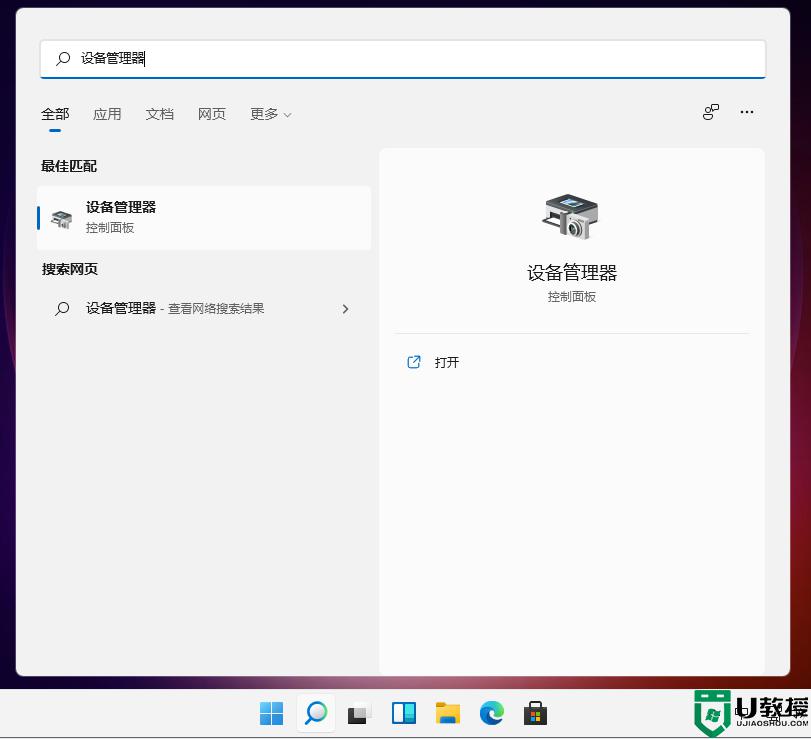
2、点击进入“设备管理器”,打开“显示适配器”。
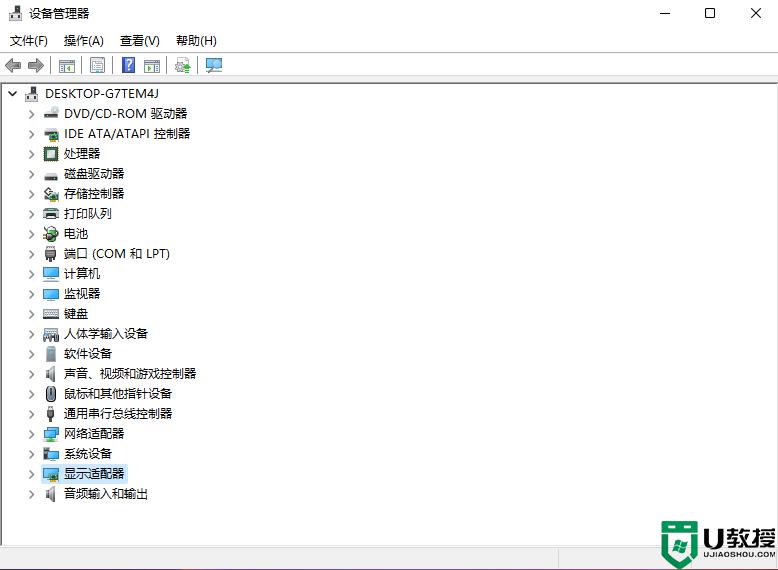
3、右键点击选择“更新驱动程序”。
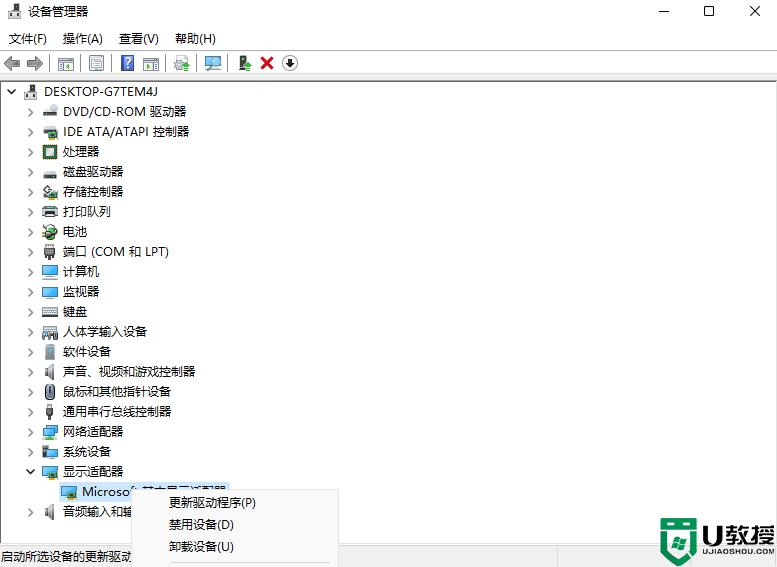
4、选择“浏览我的计算机以查找驱动程序软件”。
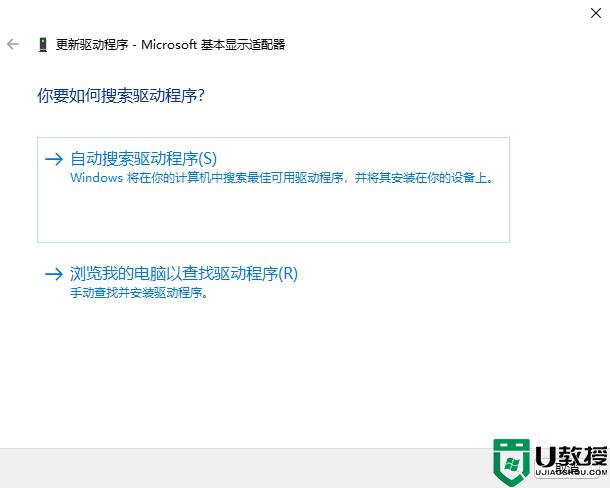
5、添加你的程序驱动程序,点击“下一步”即可完成安装。(如果需要重新安装驱动的话,也可以选择卸载掉驱动,然后直接去电脑官网下载新的驱动安装即可)
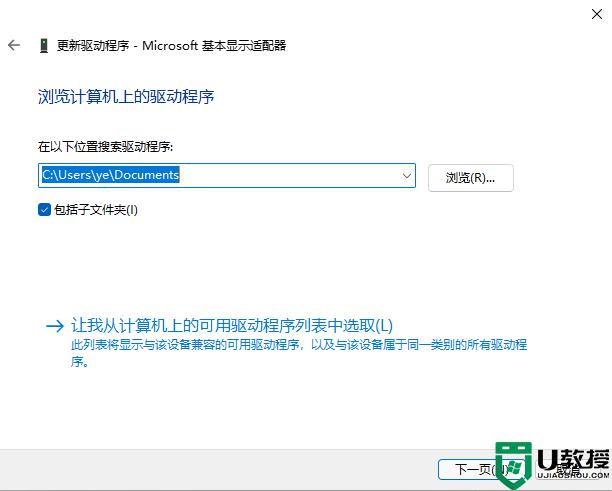
电脑更新NVIDIA显卡驱动主要目的是提升系统性能,不懂怎么更新升级的用户一起参考上文进行修复。
【文章原创作者:日本多ip站群服务器 http://www.558idc.com/japzq.html欢迎留下您的宝贵建议】